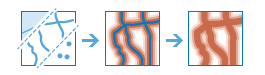Tạo Vùng đệm
Vùng đệm là khu vực bao phủ một khoảng cách nhất định từ một đối tượng điểm, đường hoặc vùng.
Các vùng đệm thường được sử dụng để tạo ra các khu vực có thể được tiếp tục phân tích bằng cách sử dụng một công cụ khác như Chồng Lớp. Ví dụ: nếu câu hỏi là "Có bao nhiêu tòa nhà nằm trong phạm vi trường học một dặm?", có thể tìm thấy câu trả lời bằng cách tạo ra vùng đệm một dặm quanh trường học và sử dụng công cụ Chồng Lớp để chồng lên vùng đệm bằng lớp dữ liệu có chứa thông tin tòa nhà. Kết quả cuối cùng là một lớp các tòa nhà trong phạm vi trường học một dặm.
Nếu chọn Sử dụng phạm vi bản đồ hiện tại, thì chỉ các đối tượng được nhìn thấy trong phạm vi bản đồ hiện tại mới được tạo vùng đệm. Nếu bỏ chọn, tất cả đối tượng trong lớp đầu vào sẽ được tạo vùng đệm, ngay cả khi chúng nằm ngoài phạm vi bản đồ hiện tại.
Chọn lớp có chứa đối tượng để tạo vùng đệm
Đối tượng điểm, đường, hoặc vùng được tạo vùng đệm.
Bên cạnh việc chọn một lớp từ bản đồ của bạn, bạn cần chọn Chọn Lớp Phân tích Atlas Sinh sống hoặc Chọn Lớp Phân tích nằm dưới cùng trong danh sách xổ xuống. Thao tác này mở ra một bộ sưu tập có chứa các lớp hữu ích cho nhiều sự phân tích khác nhau.
Nhập kích cỡ vùng đệm
Bạn có thể nhập một hoặc nhiều giá trị khoảng cách, phân tách từng giá trị bằng dấu cách. Bạn cũng có thể chỉ định một thuộc tính trên lớp phân tích có chứa giá trị khoảng cách bằng cách bấm vào Trường.
Tùy chọn
Chọn cách bạn muốn xử lý việc chồng lớp cho các vùng đệm. Đối với bất kỳ vùng đệm nào trên đỉnh của một vùng đệm khác, các khu vực chung có thể được giữ (Chồng chéo) hoặc kết hợp (Xóa bỏ). Khi sử dụng tùy chọn Phân rã, tất cả các vùng đệm sẽ được phân rã và hòa với nhau thành một đối tượng nhiều phần, loại bỏ mọi vùng chồng lấp.
Khi sử dụng nhiều khoảng cách khác nhau, bạn có thể chọn cách thể hiện khoảng cách từ khoảng cách vùng đệm cuối cùng; ví dụ: nếu khoảng cách là 10 và 14:
- Chọn Vòng tròn sẽ tạo vùng đệm đi từ 0 đến 10 và 10 đến 14.
- Chọn Hình đĩa sẽ tạo vùng đệm đi từ 0 đến 10 và 0 đến 14.
Tùy chọn
Chọn cách bạn muốn xử lý việc chồng lớp cho các vùng đệm. Đối với bất kỳ vùng đệm nào trên đỉnh của một vùng đệm khác, các khu vực chung có thể được giữ (Chồng chéo) hoặc kết hợp (Xóa bỏ). Khi sử dụng tùy chọn Phân rã, tất cả các vùng đệm sẽ được phân rã và hòa với nhau thành một đối tượng nhiều phần, loại bỏ mọi vùng chồng lấp.
Khi tạo một vùng đệm duy nhất xung quanh các đối tượng vùng (một khoảng cách đã nhập), bạn có thể chọn bao trùm hoặc không bao trùm các đối tượng được làm vùng đệm trong vùng đệm kết quả.
Khi sử dụng nhiều khoảng cách khác nhau, bạn có thể chọn cách thể hiện khoảng cách từ khoảng cách vùng đệm cuối cùng; ví dụ: nếu khoảng cách là 10 và 14:
- Chọn Vòng tròn sẽ tạo vùng đệm đi từ 0 đến 10 và 10 đến 14.
- Chọn Hình đĩa sẽ tạo vùng đệm đi từ 0 đến 10 và 0 đến 14.
Tùy chọn
Chọn cách bạn muốn xử lý việc chồng lớp cho các vùng đệm. Đối với bất kỳ vùng đệm nào trên đỉnh của một vùng đệm khác, các khu vực chung có thể được giữ (Chồng chéo) hoặc kết hợp (Xóa bỏ). Khi sử dụng tùy chọn Phân rã, tất cả các vùng đệm sẽ được phân rã và hòa với nhau thành một đối tượng nhiều phần, loại bỏ mọi vùng chồng lấp.
Khi tạo ra một vùng đệm đơn xung quanh các đường (một khoảng cách được nhập), bạn có thể chọn cạnh nào của đường sẽ được làm vùng đệm. Thông thường, bạn chọn cả hai cạnh. Trái và phải được xác định như khi bạn đang đi bộ từ tọa độ x, y đầu tiên của đường (tọa độ đầu) đến tọa độ x, y cuối cùng của đường (tọa độ cuối). Lựa chọn trái hoặc phải thường nghĩa là bạn biết rằng các đối tượng đường được tạo và lưu trữ theo một hướng cụ thể (ví dụ: thượng nguồn hay hạ lưu trong một mạng lưới sông). Tại các đầu cuối của đường, vùng đệm có thể được làm tròn (Tròn) hoặc thẳng qua (Phẳng).
Khi sử dụng nhiều vùng đệm (nhiều hơn một khoảng cách), bạn có thể chọn cách thể hiện khoảng cách từ khoảng cách vùng đệm cuối cùng; ví dụ: nếu khoảng cách là 10 và 14:
- Chọn Vòng tròn sẽ tạo vùng đệm đi từ 0 đến 10 và 10 đến 14.
- Chọn Hình đĩa sẽ tạo vùng đệm đi từ 0 đến 10 và 0 đến 14.
Tùy chọn
Sau khi bạn chọn một lớp để tạo vùng đệm, bạn có thể chọn cách bạn muốn xử lý việc chồng lớp vùng đệm. Đối với bất kỳ vùng đệm nào trên đỉnh của một vùng đệm khác, các khu vực chung có thể được giữ (Chồng chéo) hoặc kết hợp (Xóa bỏ). Khi sử dụng tùy chọn Phân rã, tất cả các vùng đệm sẽ được phân rã và hòa với nhau thành một đối tượng nhiều phần, loại bỏ mọi vùng chồng lấp. Ngoài ra, bạn có thể chỉ định cách thể hiện nhiều khoảng cách. Với các lớp có chứa các đối tượng đường, bạn có thể chọn cạnh nào của đường sẽ được làm vùng đệm. Với các lớp có chứa các đối tượng dạng vùng, bạn có thể chọn bao trùm hoặc không bao trùm các đối tượng được làm vùng đệm trong vùng đệm kết quả.
Tên lớp kết quả
Đây là tên lớp sẽ được tạo trong mục Nội dung của Tôi và thêm vào bản đồ. Tên mặc định dựa vào tên công cụ và tên lớp đầu vào. Nếu tên lớp đã tồn tại, bạn sẽ được yêu cầu cung cấp tên khác.
Sử dụng chức năng Lưu kết quả trong menu thả xuống, bạn có thể chỉ định tên thư mục trong phần Nội dung của Tôi nơi sẽ lưu trữ kết quả của bạn.